Gids op DNS Unlocker verwijderen
DNS Unlocker is niet een betrouwbare programma. Hoewel het misschien beloof u te ontgrendelen websites geblokkeerd in uw land, is het primaire doel van dit programma om u kennismaken met advertenties van derden. Als u op deze advertenties reageren, zal de maker van deze adware geld verdienen. Helaas is het niet gegarandeerd dat alle advertenties geïnjecteerd door dit programma betrouwbaar zijn zal, dat is de voornaamste reden raden wij niet aan interactie met hen. In feite, voor ons is het het beste om DNS Unlocker van uw besturingssysteem. Helaas, dit is makkelijker gezegd dan gedaan. Het volstaat niet om te verwijderen van deze adware om volledig van uw PC verwijderd. Lees verder als u wilt weten welke stappen u moet nemen om te elimineren DNS Unlocker.
De clandestiene DNS Unlocker is niet de enige infectie van zijn soort. In feite, heeft deze advertentie-ondersteunde programma ten minste één kloon, DNS-Keeper. Daarom, als u stumble upon een programma die belooft om u te helpen toegang geblokkeerde websites, twee keer nadenken voordat installeren van hen, omdat zij zou de klonen van DNS Unlocker.
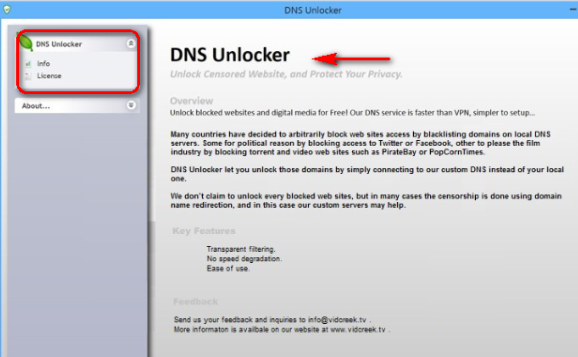
Removal Tool downloadenom te verwijderen DNS Unlocker
Natuurlijk, installeren de meeste gebruikers dit soort software zonder na te denken over de risico’s. In feite, meest verwerven dit programma gebundeld met andere bedreigingen waarvoor ook verwijderen. Hoewel de advertentie-ondersteunde programma beschikbaar op vidcreek.tv is, bleek het ook reizen met schadelijke installateurs. Als u nodig hulp bij het vinden van de programma’s waarvoor verwijderen, raden we een malware scanner installeert. Als u dit hulpprogramma niet gebruikt, detecteren van onbetrouwbare programma’s zou zeer moeilijk.
Zodra geïnstalleerd, begint DNS Unlocker onmiddellijk injecteren advertenties en pop-ups. Dit lijkt willekeurig of na het benadrukken van woorden. Volgens ons onderzoek, kunnen de advertenties die door dit programma geïnjecteerd opdagen met willekeurige uitziende labels, zoals “Advertenties door FlashMall” of “Ads door CloudScout.” In feite, werd DNS Unlocker gemaakt met behulp van de motor van de CloudScout (ook bekend als CloudGuard), dat is waarom de tag helemaal niet willekeurig is. Natuurlijk, verandert dit niet het feit dat te klikken op deze advertenties kunnen gevaarlijk zijn. Als u op deze advertenties reageren, kon je jezelf bloot aan virtuele oplichting en malware installateurs. De bottom line is: als u niet hebben om te verwijderen van kwaadaardige programma’s wilt, moet u verwijderen van de programma’s die veiligheid backdoors die kunnen worden gebruikt door malware distributeurs kunnen openstellen.
De verwijdering van DNS Unlocker is niet eenvoudig omdat eenvoudige methodes zal niet helpen u te ontdoen van het. Als u dit ongewenste programma handmatig wissen wilt, zal u moeten verwijderen van een kwaadaardig programma, DNS-instellingen wijzigen en verwijderen van potentieel resterende restjes. De eerste twee stappen van deze verwijdering operatie zijn vertegenwoordigd in de handleiding hieronder; het is echter aan u om te zoeken en te verwijderen van de restjes. Als u niet ervaren genoeg bent, is het het beste geautomatiseerde malware verwijdering om software te gebruiken om te zorgen voor dit voor u omdat u meer schade kan veroorzaken. Ongeacht hoe u DNS Unlocker verwijdert, is waar het om gaat dat je slagen en dat u de juiste software om te voorkomen dat uw besturingssysteem andere onbetrouwbaar en kwaadaardige programma’s in de toekomst uit te voeren.
DNS Unlocker verwijderen
DNS Unlocker verwijderen uit Windows 10 / Windows 8/Windows 7/Windows Vista
- Tik gelijktijdig op Win + R om te starten uitvoeren.
- Typ het Configuratiescherm en klik op OK om het menu Start.
- Klik onder programma’s op een programma verwijderen.
- Met de rechtermuisknop op het programma dat u wilt verwijderen en selecteer verwijderen.
DNS Unlocker verwijderen van Windows XP
- Navigeer aan de linkerkant van de taakbalk en klik op het pictogram Start.
- Open het menu van het Configuratiescherm.
- Klik op toevoegen of verwijderen van programma’s en naar verandering en wegnemen programma.
- Het ongewenste programma identificeren, selecteer het en klik op verwijderen.
DNS-instellingen wijzigen
Beëindigen DNS Unlocker van Windows 10 / Windows 8/Windows 7/Windows Vista
- Tik gelijktijdig op Win + R om te starten uitvoeren.
- Typ het Configuratiescherm en klik op OK om het menu Start.
- Open het menu netwerk en Internet en klik op Netwerkcentrum.
- Klik op Adapterinstellingen wijzigen of, als u Windows Vista, Netwerkverbindingen beheren.
- Met de rechtermuisknop op het gekozen netwerk, selecteer Eigenschappen en te verplaatsen naar het tabblad netwerken.
- Klik op Internet Protocol versie 4 (TCP/IPv4) / Internet Protocol versie 6 (TCP/IPv6) en klik op Eigenschappen.
- Kies een IP-adres automatisch verkrijgen en verkrijgen van DNS-server automatisch een serveradres en klik op OK.
Elimineren DNS Unlocker van Windows XP
- Navigeer aan de linkerkant van de taakbalk en klikt u op Start.
- Open het menu van het Configuratiescherm.
- Open het menu netwerkverbindingen en met de rechtermuisknop op LAN-verbinding.
- Klik op Eigenschappen, selecteer Internet Protocol (TCP/IP) en kiest u eigenschappen.
- Selecteer automatisch een IP-adres verkrijgen en verkrijgen van DNS-server automatisch een serveradres en klik op OK.
N.B. Vergeet niet om te installeren een betrouwbare scanner om te zien als u nodig hebt om overgebleven onderdelen te verwijderen. Merk op dat als u niet alle bedreigingen verwijdert, uw virtuele beveiliging kwetsbaar blijft zal.
Removal Tool downloadenom te verwijderen DNS Unlocker
* SpyHunter scanner, gepubliceerd op deze site is bedoeld om alleen worden gebruikt als een detectiehulpmiddel. meer info op SpyHunter. Voor het gebruik van de functionaliteit van de verwijdering, moet u de volledige versie van SpyHunter aanschaffen. Als u verwijderen SpyHunter wilt, klik hier.

